Πλήκτρο πρόσβασης Media Player: Εκχωρήστε κοινά πλήκτρα πρόσβασης σε όλα τα Media Player
Πόσα Media Player έχετε εγκαταστήσει στον υπολογιστή σας με Windows; Βάζω στοίχημα περισσότερα από ένα. Τα πιο δημοφιλή από αυτά είναι τα Windows Media Player , VLC , Classic Media Player , Winamp και άλλα. Όλοι γνωρίζουν ότι οι διαφορετικές συσκευές αναπαραγωγής πολυμέσων έχουν διαφορετικά πλήκτρα πρόσβασης ή πλήκτρα συντόμευσης και η απομνημόνευση όλων και η σωστή χρήση τους κάθε φορά γίνεται δύσκολη. Οι συνήθεις ενέργειες όπως η αναπαραγωγή(Play) , η υψηλή ένταση, η χαμηλή ένταση, η επόμενη, η προηγούμενη, η σίγαση και η παύση απαιτούν διαφορετικά πλήκτρα συντόμευσης σε κάθε πρόγραμμα αναπαραγωγής πολυμέσων.
Δεν θα ήταν υπέροχο αν μπορούσαμε να ορίσουμε ένα κοινό σύνολο πλήκτρων συντομεύσεων, που θα λειτουργούσαν σχεδόν για όλες τις συσκευές αναπαραγωγής πολυμέσων στον υπολογιστή σας; Αν ναι, τότε σίγουρα θα βρείτε αυτή την ανάρτηση χρήσιμη.
Βρήκα μια εφαρμογή που ονομάζεται MPH ή Media Player Hotkeys που σας επιτρέπει να ορίσετε προσαρμοσμένα πλήκτρα συντόμευσης ή πλήκτρα συντόμευσης που μπορούν να χρησιμοποιηθούν για τον έλεγχο διαφόρων προγραμμάτων αναπαραγωγής πολυμέσων στον υπολογιστή σας. Now that simplifies things!
MPH – Πλήκτρο πρόσβασης Media Player
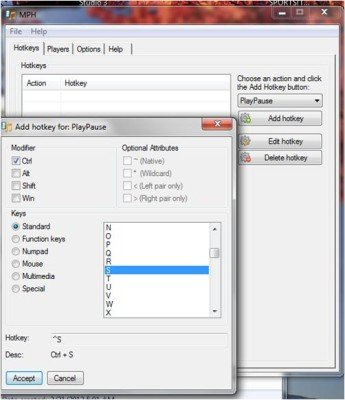
Το Media Player Hotkeys(Media Player Hotkeys) είναι μια φορητή και δωρεάν εφαρμογή των Windows(Windows) που δεν απαιτεί εγκατάσταση. Κατεβάζετε ένα αρχείο ZIP , το εξάγετε σε έναν φάκελο και τρέχετε το εκτελέσιμο αρχείο. Μόλις το εκτελέσετε, θα δείτε το παρακάτω παράθυρο με τέσσερις καρτέλες συγκεκριμένα
- Πλήκτρα συντόμευσης
- Παίκτες
- Επιλογές
- Βοήθεια
Πλήκτρα συντόμευσης:(Hotkeys:) Αυτό είναι το βασικό τμήμα που κάνει το κόλπο. Στη δεξιά ενότητα, μπορείτε να δείτε μια αναπτυσσόμενη λίστα και τρία κουμπιά προς το κάτω μέρος της. Το μόνο που έχετε να κάνετε είναι να επιλέξετε μια ενέργεια από τη λίστα είτε πρόκειται για αναπαραγωγή, παύση, επόμενη, προηγούμενη και ούτω καθεξής και, στη συνέχεια, κάντε κλικ στο κουμπί "Προσθήκη HotKey". Αυτό κάνει να εμφανιστεί ένα άλλο παράθυρο. Επιλέξτε ένα κατάλληλο κλειδί επιλέγοντας πλαίσια ελέγχου/κουμπιά ραδιοφώνου και στοιχεία λίστας. Κάντε κλικ στο «Αποδοχή».
Αυτό είναι; μπορείτε τώρα να χρησιμοποιήσετε το πλήκτρο συντόμευσης σε όλες τις συσκευές αναπαραγωγής πολυμέσων. Ομοίως(Likewise) , μπορείτε να εκχωρήσετε πλήκτρα πρόσβασης για διαφορετικές ενέργειες που είναι διαθέσιμες στην αναπτυσσόμενη λίστα και να τα χρησιμοποιήσετε ανεξάρτητα από το πρόγραμμα αναπαραγωγής πολυμέσων που χρησιμοποιείται αυτήν τη στιγμή.
Players: Αυτή είναι η ενότητα που σας ενημερώνει για την υποστήριξη λογισμικού για διαφορετικούς παίκτες. Σημειώστε ότι το MPH δεν παρέχει πλήρη υποστήριξη σε ορισμένες από τις παλαιότερες συσκευές αναπαραγωγής πολυμέσων. Παρατίθενται σε αυτήν την καρτέλα. Επί(Currently) του παρόντος , υποστηρίζονται 19 προγράμματα αναπαραγωγής πολυμέσων και περιλαμβάνουν 1×1, AIMP ,(AIMP) AIMP3 ,(AIMP3) ALPlayer ,(ALPlayer) ALSong ,(ALSong) Billy ,(Billy) CoolPlayer ,(CoolPlayer) Foobar2000 WA(Foobar2000 WA) , Foobar2000 , KMPlayer , Light Alloy , Media Player Classic , Media(Quintessential Media Player) Player , PotPlayerScreamer Radio , STP , Spider Player , Trout , VLC , Winamp και Windows Media Player .
Επιλογές: (Options:) Παρέχει(Provides) ρυθμίσεις και επιλογές για χρήση MPH .
Βοήθεια:(Help:) Η καρτέλα παρέχει μερικές γενικές συμβουλές.
Διαγραφή των πλήκτρων συντόμευσης
Για να διαγράψετε τα κλειδιά που σας έχουν εκχωρηθεί, πρέπει να διαγράψετε τον φάκελο στον οποίο είχατε εξαγάγει το αρχείο zip της εφαρμογής. Απλώς(Just) διαγράψτε το φάκελο και μπορείτε να αφαιρέσετε όλα τα πλήκτρα πρόσβασης.
Μπορείτε να επισκεφτείτε τον ιστότοπο των προγραμματιστών εδώ(here)(here) για να κατεβάσετε το MPH.
Related posts
Ορισμός ή αλλαγή του προεπιλεγμένου προγράμματος αναπαραγωγής πολυμέσων στα Windows 11/10
Πώς μπορώ να διορθώσω την καθυστέρηση ήχου στο VLC Media Player
Πώς να χρησιμοποιήσετε τις χειρονομίες του ποντικιού στο VLC Media Player
Το CnX Media Player είναι ένα πρόγραμμα αναπαραγωγής βίντεο 4K HDR για Windows 10
Προσαρμογή, καθυστέρηση, επιτάχυνση της ταχύτητας υποτίτλων στο VLC Media Player
Το GreenForce-Player σάς επιτρέπει να κρυπτογραφείτε τα πολυμέσα σας με κωδικό πρόσβασης
Οι καλύτεροι δωρεάν επεξεργαστές ήχου για Windows 11/10
Πώς να κατεβάσετε, να εγκαταστήσετε και να εφαρμόσετε τα Skins στο Windows Media Player 12
Πώς να εγγράψετε CD και DVD στο Windows Media Player 12
Πώς να δημιουργήσετε λίστες αναπαραγωγής στο Windows Media Player 12
Τα κορυφαία 7 Windows Media Player 12 Skins το 2010
4 τρόποι για να κάνετε ένα βίντεο μικρότερο στα Windows 10
Μεταδώστε μουσική μέσω του οικιακού σας δικτύου με το Windows Media Player 12
Το ALLPlayer είναι ένα δωρεάν Universal Media Player για υπολογιστή με Windows
Το MediaMonkey είναι μια εφαρμογή ψηφιακής αναπαραγωγής πολυμέσων και βιβλιοθήκης πολυμέσων
Πώς να κάνετε το VLC το προεπιλεγμένο πρόγραμμα αναπαραγωγής πολυμέσων στα Windows 10
Λίστα με τις καλύτερες επεκτάσεις, πρόσθετα και προσθήκες VLC
Πώς να δημιουργήσετε λίστα αναπαραγωγής M3U χρησιμοποιώντας το Media Player στα Windows 11/10
Ο πλήρης οδηγός για την αναπαραγωγή μουσικής με την Cortana και το Groove Music, στα Windows 10
4 λόγοι για τους οποίους το Windows Media Player Plus! Αξίζει να Κατεβάσετε
